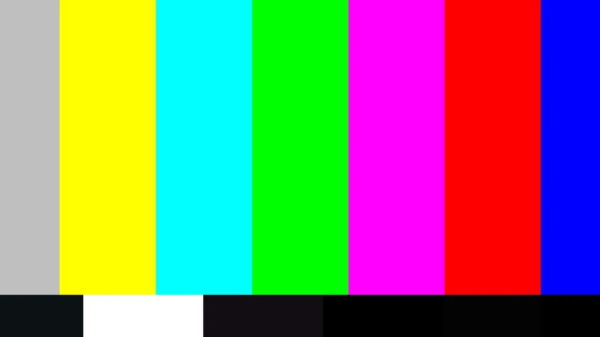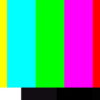ก่อน จะรับเครื่องสิ่งหนึ่งที่เราควร จะทำมากที่สุดก็คือ การตรวจสอบหา Dead Pixel ครับ เพราะหากว่าเอากลับมาบ้านแล้ว เกิดไปเจอเข้าทีหลัง และไม่มีจำนวนจุด Dead Pixel ตามเงื่อนไขที่ตั้งไว้ เคลมก็ไม่ได้ เปลี่ยนก็ไม่ได้เช่นกัน
วันนี้ผมขอนำเสนอ ซอฟต์แวร์ตัวหนึ่งสำหรับไว้ตรวจหา Dead Pixel ครับ มีชื่อว่า Dead Pixel Test หรือชื่อย่อๆว่า DPT นั่นเอง เชื่อว่าหลายคนคงจะคุ้นเคยกันดี และอีกหลายๆ คนยังไม่เคยรู้จักกันเลย ก่อนจะไปพูดเรื่องซอฟต์แวร์ ผมขออธิบายถึงคำว่า Dead Pixel สักเล็กน้อย เผื่อใครยังสงสัยว่ามันคือออะไร
Dead Pixel แปลกันตรงๆ ก็คือ จุดตาย หรือจุดเสีย นั่นเอง บนจอแอลซีดีจะให้การแสดงผลที่เป็นจุดสีเรียงๆ กันไป ซึ่งเราเรียกว่า Pixel นั่นเองครับ ตอนนี้ถ้าอยู่หน้าเครื่องลองมองใกล้ๆ หรือเอาแว่นขยาย หรือเอากล้องถ่ายรูปซูมแล้วถ่ายภาพมาก็ได้ จะเห็นว่ามันเป็นจุดๆ เรียงกันไปหมด และที่เราเห็นเป็นภาพนั้นก็เพราะว่าจุดสีต่างๆ เหล่านี้นั่นเอง ใน 1 หน้าจอนั้นมีจำนวนมากตามความละเอียดที่ทำได้ครับ เช่น 1440×900 พิกเซล ก็หมายถึงมีจุดเรียงกันในแนวนอน 1440 จุด และแนวตั้ง 900 จุด รวมจุด (Pixel) บนหน้าจอทั้งหมดก็ 1,296,000 จุด (Pixel) เยอะมั้ยครับ
ดังนั้นเวลาเขาผลิตจอแอลซีดีนั้นการควบคุมคุณภาพให้จุดทุกจุดนั้น แสดงสีได้ตรง ถูกต้องกับความเป็นจริงนั้นค่อนข้างยาก เพราะกระบวนการผลิตนั้นไม่ได้ผลิตตัวจอขนาดเล็กๆ เท่านั้น แต่เขาใช้การผลิตเป็นแผ่นขนาดใหญ่ แล้วนำมาตัดเป็นขนาดเล็กๆ ตามที่ต้องการอีกทีครับ ส่วนใหญ่ช่วงกลางๆ แผ่นจะให้คุณภาพของจอที่ดีที่สุด ที่เหลือก็คุณภาพรองๆ ลงไป ทีนี้ มันอาจจะเกิดจุดสีที่ผิดเพี้ยนไปบ้าง และหากจะต้องทำลายทิ้ง ก็จะทำให้ราคาจอแอลซีดีสูงไปด้วย ส่งผลให้โน๊ตบุ๊คราคาสูงตาม และการที่มีจุดสีที่แสดงผิดเพี้ยนไปก็ไม่ได้ส่งผลกระทบอะไรมากมาย มากไปกว่านั้นบางคนยังไม่รู้เลยว่าโน๊ตบุ๊คที่ใช้อยู่ที่ Dead Pixels ด้วย
และเงื่อนไขรับประกันก็มักจะบอกเอาไว้ชัดเจนในเรื่องนี้อยู่แล้ว แตกต่างกันไปตามแต่ละยี่ห้อ เช่น 3 จุดขึ้นไปถึงเคลมไป หรือไม่ก็ 2 จุดขึ้นไปเคลมได้แต่ต้องอยู่กลางจอ ห่างกันในแต่ละจุดไม่เกินเท่าไหร่ ลองอ่านดูในเงื่อนไขก็แล้วกันครับ
จะรู้ได้อย่างไรว่าเป็น Dead Pixels
ง่ายๆ ครับ ให้คุณใช้ซอตฟ์แวร์ตัวนี้ แล้วลองใช้ตาสังเกตนะครับ ตามพื้นหลังที่จะเปลี่ยนไปเป็นสีต่างๆ เช่น พื้นหลังเป็นสีแดง ทุกๆ จุดจะต้องเป็นสีแดงทั้งหมด ถ้าจุดไหนเป็นสีอื่นๆ เช่น สีดำ สีน้ำเงิน หรือสีเหลือง นั่นแหละครับคุณเจอ Dead Pixels เข้าให้แล้ว
ลองตรวจสอบด้วย Dead Pixel Tester กัน
ดับเบิ้ลคลิ้กที่ไฟล์ที่คุณดาวน์โหลดมาเลยครับ (ดาวน์โหลดได้ที่เว็บไซต์ http://www.dataproductservices.com/dpt) โปรแกรมตัวนี้ไม่จำเป็นต้องติดตั้ง รันได้เลย แล้วจะพบกับหน้าจอแรก แบบนี้เลย
เราสามารถเปลี่ยนรูปแบบของพื้นหลัง เป็นพวกเส้นในแนวต่างๆ ได้อีกด้วย เลือกตรง Pattern selection ครับ
นอกจากนี้เรายังสามารถเลือกสีพื้นหลังได้เองอีกด้วย.. ไม่ต้องเสียเวลาคลิ้กกันหลายๆ ที คลิ้กเลือกสีได้ที่ปุ่ม Colour selection
สุดท้ายเป็นเรื่องการควบคุมผ่านเมาส์ครับ สามารถคลิ้กเมาส์ซ้ายเพื่อเปลี่ยนสีไปเรือ่ยๆ ได้ คลิ้กเมาส์ขวาเพื่อเลือกรูปแบบพื้นหลัง และคลิ้กเมาส์ขวาเพื่อเปิดปิดการแสดงหน้าโปรแกรมครับ
ลองนำไปใช้ดูละกัน ใช้ง่ายแถมฟรีอีกตางหาก ฝากทิ้งท้ายไว้สั้นๆ ว่า ใครที่รับโน๊ตบุ๊คมาแล้ว หรือใช้โน๊ตบุ๊คมานานแล้ว ไม่ควรทดสอบอย่างยิ่ง เพราะถ้าเจอแล้ว ยังไงมันก็เคลมไม่ได้ และคุณจะเห็นจุดที่ว่านี้ทุกครั้งที่คุณเปิดเครื่องครับ ฝากไว้ให้คนที่กำลังจะรับโน๊ตบุ๊คดีกว่าครับ เผื่อเจอจะได้เปลี่ยนเครื่องได้เลย
ดาวน์ โหลดซอฟต์แวร์ Dead Pixels Test เวอร์ชันล่าสุด คลิ้กที่นี่ (MIRROR SITE)